在Word中,制作小學生語文試題的話,漢字是要加上拼音的,并且是習慣加在右側。如果說一個一個的漢字和拼音輸入的話,那也太麻煩了,有沒有秘訣,可以輕松搞定的呢?有的,我們一起來看一下吧。
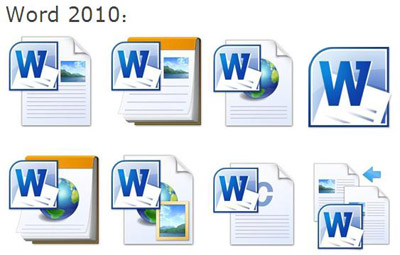 Word2010
Word2010
小貼士:若要得到形如“拼(pīn)音(yīn)指(zhǐ)南(nán)”樣式的漢字注音,就在使用“拼音指南”功能添加拼音時不要選擇執行“組合”按鈕,得到拼音后,復制到記事本中,再復制回Word就搞定了。
step01、如要為“家用電腦”這四個漢字添加如“家用電腦(jiāyòngdiànnǎo)”形式的漢字注音。首先選中這些文字,點擊“開始”→“拼音指南”→“組合”,把這些漢字組合成一行。最后單擊“確定”,得到它們的拼音。
step02、接下來,把得到的注音文字選中,點擊鼠標右鍵選擇菜單下“復制”命令,將它們復制到剪切板上。再打開Windows系統自帶的記事本程序窗口,將其粘貼到該記事本窗口,就得到了拼音排到漢字的右側這種形式了。
step03、在記事本窗口中查看拼音無誤后,將其復制并粘貼切回Word窗口中的需要位置,隨后對將字體、字號等元素設置成所需要的形式。讓其與其他的文字格式相同,這樣漢字拼音就自動排在所需要的地方了。
看到了沒,只需要三步,一切就搞定了,我們就可以不用一個字一個字打拼音了。這樣不僅可以保證準確率,并且效率也十分的高,大家不如馬上試下。






